Обзор iMobie AnyTrans: действительно ли это того стоит в 2022 году?
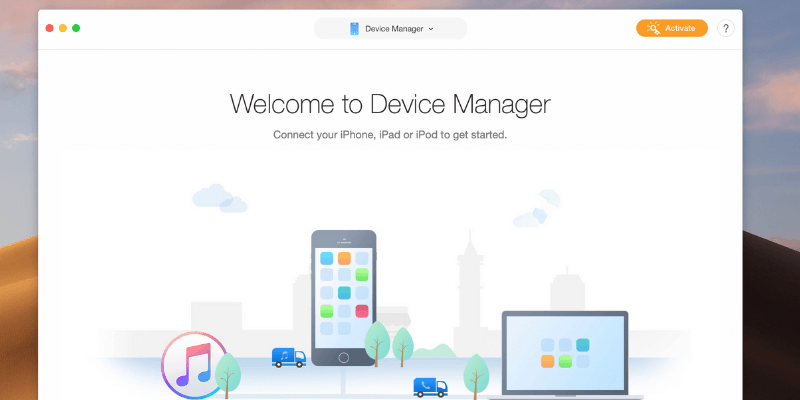
AnyTrans
Заключение
AnyTrans — это файловый менеджер для устройств iOS, который может копировать любые типы носителей с вашего компьютера на ваше устройство iOS или с вашего устройства на ваш компьютер, а также создавать и управлять резервными копиями вашего устройства. Он даже может интегрироваться с вашей учетной записью iCloud для управления онлайн-хранилищем и загрузки видео из Интернета для автономного использования на вашем устройстве. Это не совсем замена iTunes, но он справится с большинством повседневных задач по управлению файлами, которые выполняет iTunes.
Единственная обнаруженная мной проблема, которая не позволяла мне полностью игнорировать iTunes и полагаться на AnyTrans, заключалась в том, что он не может добавлять файлы в вашу библиотеку iTunes. Вместо этого вам запрещено работать с файлами в вашей существующей библиотеке, хотя вы по-прежнему можете изменять библиотеку как обычно с помощью iTunes, пока AnyTrans установлен и работает. Вы можете добавлять новые файлы на свое устройство, но одновременное добавление нескольких файлов или папок — это медленный процесс по сравнению с работой с файлами, которые уже есть в вашей медиатеке iTunes.
Что я люблю: Чистый интерфейс. Впечатляющий контроль над файлами. Скачивайте веб-видео прямо на свое устройство. Несколько поддерживаемых языков.
Что мне не нравится: Наиболее надежен с постоянно разблокированными устройствами.
Что вы можете сделать с AnyTrans?
AnyTrans — это комплексная программа для управления файлами, которая работает со всеми устройствами iOS. Он позволяет копировать файлы на ваше устройство и с него, просматривать файлы резервных копий вашего устройства и управлять ими, а также интегрируется с вашей учетной записью iCloud для удобства управления.
Вы даже можете копировать файлы с одного устройства на другое или клонировать все свои настройки и файлы с одного устройства на другое одним щелчком мыши. Если вы хотите создать новый офлайн-видеоконтент для просмотра на своем устройстве, вы можете использовать AnyTrans для загрузки видео с популярных видеохостингов, таких как YouTube, DailyMotion и других.
Безопасно ли использовать AnyTrans?
Это абсолютно безопасно с точки зрения вирусов и вредоносных программ. Файл установщика загружает последнюю версию AnyTrans с веб-сайта iMobie и устанавливает ее напрямую, обеспечивая наличие последней и наиболее безопасной версии программного обеспечения.
И файл установщика, и установленные программные файлы без проблем проходят сканирование Microsoft Security Essentials и Malwarebytes Anti-Malware. Единственный способ, которым вы можете столкнуться с проблемой, — это использовать файловый менеджер, функцию, которую мы обсудим более подробно позже. Поскольку он позволяет вам получить доступ к файлам системного уровня, которые обычно скрыты, возможно, вы можете удалить то, что не должны.
Если вы стараетесь удалять только файлы, которые вы понимаете и устанавливаете сами, у вас не должно возникнуть проблем с безопасным использованием программного обеспечения. Если случится худшее и что-то пойдет не так с вашим телефоном, вы всегда можете просто восстановить его из резервной копии, которую вы сделали с помощью AnyTrans.
Является ли программное обеспечение AnyTrans бесплатным?
AnyTrans не является бесплатным программным обеспечением, хотя у него есть бесплатный пробный режим, который позволяет вам оценить программное обеспечение перед покупкой.
Бесплатный пробный режим ограничен с точки зрения количества передач файлов, которые могут быть выполнены, максимум 50, прежде чем ваша возможность передачи будет приостановлена (см. снимок экрана ниже). Его можно легко восстановить до полного рабочего состояния, совершив покупку и введя регистрационный код из электронной почты.
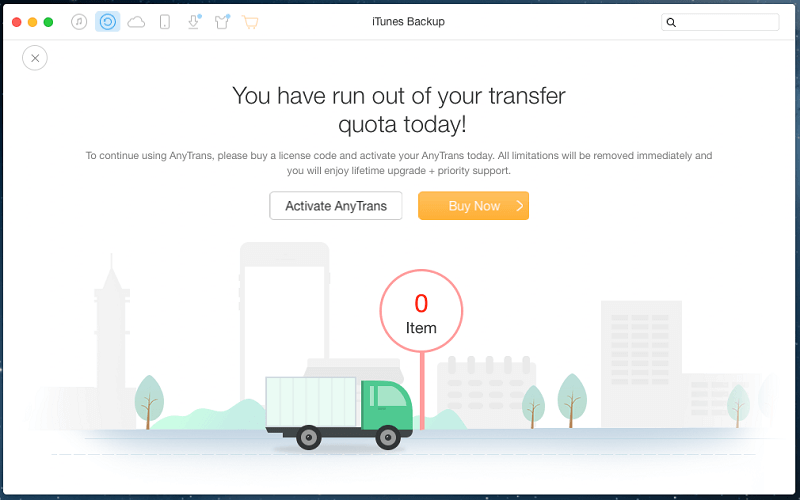
Сколько стоит AnyTrans?
AnyTrans доступен для покупки в трех основных категориях: 1 год который можно использовать на одном компьютере за 39.99 долларов США. Пожизненный план это стоит 59.99 долларов США, а Семейный план который можно использовать на 5 компьютерах одновременно за 79.99 долларов США.
Все планы поставляются с пожизненными обновлениями продукта, хотя только семейная лицензия включает бесплатную премиум-поддержку. Если вы хотите использовать AnyTrans для бизнеса или для других целей с несколькими компьютерами, более крупные лицензии доступны со скидкой от 10 компьютеров за 99 долларов США до неограниченного количества компьютеров за 499 долларов США.
Проверьте последние цены здесь.
Содержание
Зачем доверять нам этот обзор AnyTrans
Меня зовут Томас Болдт. Я пользуюсь iPhone почти десять лет, и мой опыт работы с программным обеспечением уходит далеко в прошлое. Это дало мне довольно много взглядов на то, что делает некоторые программы хорошими, а некоторые плохими, и хотя с тех пор я перешел на экосистему Android для своего основного смартфона, я все еще использую свой iPhone для различных задач по дому. Мой старый iPhone был преобразован в цифровую машину белого шума, и это специальный музыкальный проигрыватель. Я постоянно обновляю хранящуюся на нем музыку, поэтому хорошо знаком с процессом управления файлами iOS.
Наконец, iMobie не вносила никакого редакционного вклада в содержание этой статьи, и я не получал от них свою копию программного обеспечения в рамках какой-либо рекламы, поэтому у меня нет причин быть несправедливо предвзятым.
Подробный обзор AnyTrans
Примечание. AnyTrans для iOS доступен как для ПК, так и для Mac. Навигация в обеих версиях очень похожа, за исключением некоторых незначительных различий в пользовательском интерфейсе. Для простоты приведенные ниже снимки экрана и инструкции взяты из AnyTrans для Windows, но мы также протестировали AnyTrans для Mac, и JP при необходимости укажет на различия.
После того, как вы установили программное обеспечение и открыли программу, вам будет представлен экран, предлагающий подключить ваше устройство. Когда вы подключаете его, и программное обеспечение начинает его распознавать, фоновая анимация приятно крутится на стандартном скучном индикаторе выполнения.
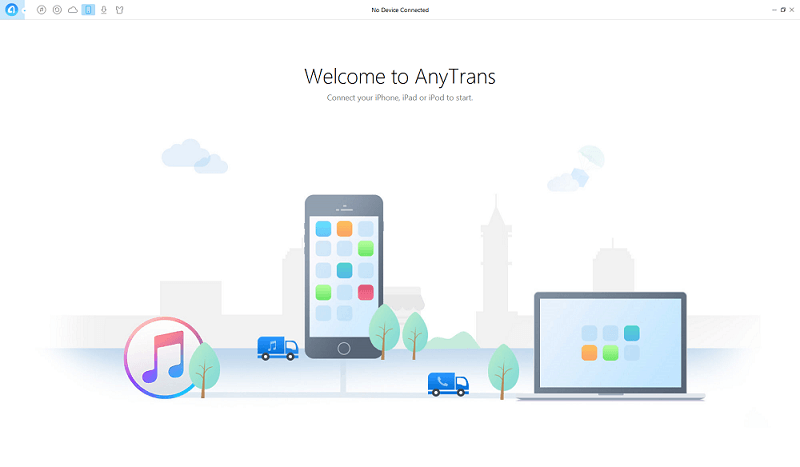
Как только ваше устройство будет инициализировано, вы попадете прямо на вкладку «Содержимое устройства» и получите несколько удобных ярлыков для общих задач.
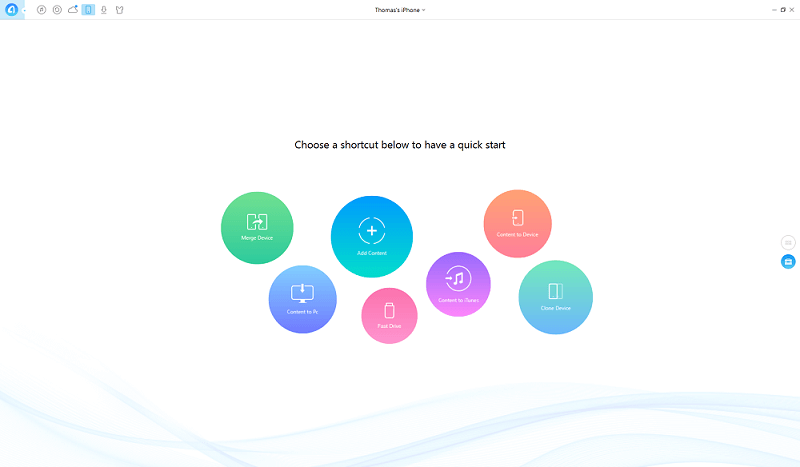
Здесь есть несколько очень полезных функций, но три наиболее часто используемых, вероятно, будут «Добавить контент», «Контент на ПК» и «Быстрый диск».
Добавление контента не требует пояснений — оно позволяет добавлять файлы с вашего ПК, хотя вы можете добавлять их только с помощью стандартного диалогового окна «Открыть файл», что может быть ужасно медленным, если вы хотите добавить большое количество файлов в твое устройство.
Контент на ПК также довольно очевиден и прост в использовании, что позволяет вам передавать любой контент из различных библиотек устройств на ваш ПК. Это наиболее полезно для копирования фотографий или видео с вашего устройства на компьютер для использования в других программах.
Fast Drive гораздо интереснее, так как позволяет использовать свободное место на вашем iOS-устройстве как обычный флэш-накопитель. Вы можете хранить там файлы и копировать их на другие компьютеры так же, как и с обычным флэш-накопителем, хотя вам потребуется установить AnyTrans на обоих компьютерах, чтобы легко получить доступ к вашим файлам.
Объединить устройство, клонировать устройство и содержимое на устройство будут полезны, когда вы обновляете свое старое устройство iOS до последней модели, но в настоящее время у меня есть только одно устройство iOS, доступное для тестирования. Контент в iTunes будет копировать файлы с вашего устройства в вашу библиотеку iTunes, что действительно полезно, только если вы что-то приобрели через свое устройство и хотите обновить свою библиотеку.
Если вы предпочитаете более непосредственную работу с файлами на своем устройстве, вы можете прокрутить колесико мыши или нажать верхнюю кнопку в правой части экрана, чтобы получить более прямое управление.
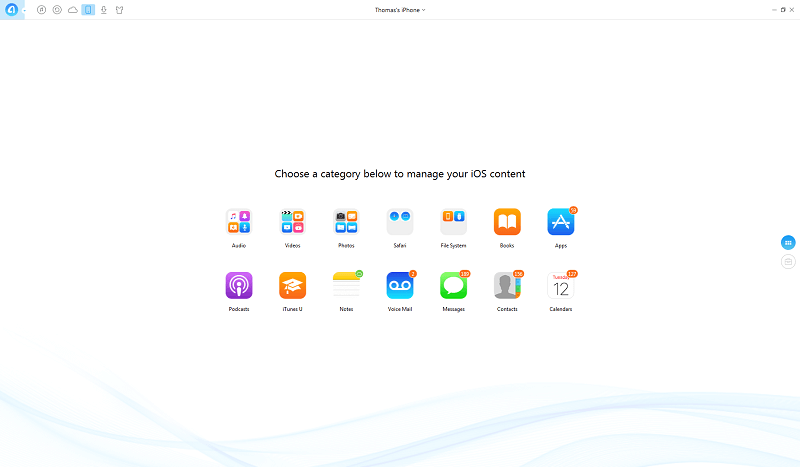
Все это работает знакомым образом, который вы узнаете из iTunes, что позволяет легко привыкнуть к тому, как работает AnyTrans, не тратя много времени на изучение новой программы. Ваши медиа разбиты на стандартные категории, и вы также можете получить доступ к своим приложениям, заметкам, файлам голосовой почты, контактам и календарям.
При выборе любой из категорий отобразится список всех соответствующих данных, хранящихся на вашем устройстве, а в правом верхнем углу есть кнопки, которые воспроизводят все функции кнопок быстрого доступа, которые мы впервые увидели на начальном экране содержимого устройства.
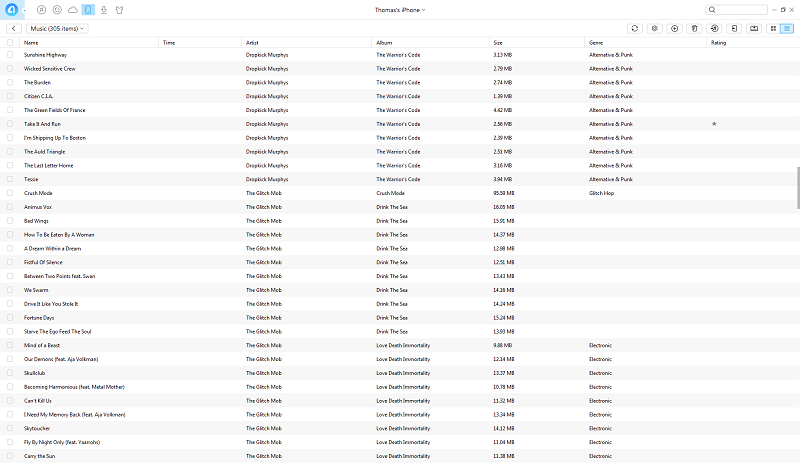
Самая мощная (и потенциально опасная) часть этого управления контентом находится в разделе «Файловая система». Это позволяет вам получить прямой доступ к корневым папкам вашего устройства iOS, которые обычно надежно скрыты от пользователя, чтобы предотвратить случайные проблемы.
Будьте предельно осторожны при использовании вкладки «Система» в этой части программы, так как вполне возможно, что вы сможете нанести такой ущерб файловой системе, что вам придется восстанавливать свое устройство из резервной копии. Вы не сможете навсегда повредить свое устройство, но восстановление из резервной копии требует много времени, независимо от того, какое программное обеспечение вы используете.
Вкладка «Библиотека iTunes»
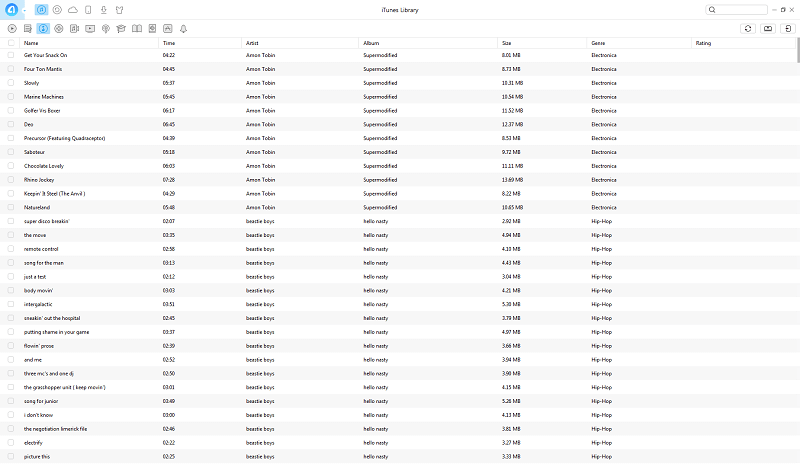
Если у вас уже есть все медиафайлы, которые вы хотите использовать, сохраненные в вашей медиатеке iTunes, этот раздел программы упрощает управление контентом на вашем устройстве. Просто выберите файлы, которые вы хотите скопировать на свое устройство, и нажмите «Отправить на устройство» в правом верхнем углу. Вы можете одновременно передавать большие пакеты файлов гораздо более быстрым и удобным способом, чем метод «Добавить содержимое», который мы обсуждали ранее.
Вы также можете копировать контент в отдельную папку из вашей библиотеки iTunes и/или вашего устройства, что может быть полезно, если вы хотите найти файлы в спешке, но это может быть бесполезно, если вы уже привыкли работать напрямую с музыкальные файлы и iTunes, поскольку вы уже знаете, где они находятся.
Я был немного разочарован тем, что здесь нельзя было добавить файлы в мою библиотеку iTunes, так как иногда я копирую MP3 с кучи старых компакт-дисков, которые у меня есть. Добавлять файлы один за другим или папку за папкой с помощью процесса «Добавить содержимое» — хлопотно, но я делаю это достаточно редко, чтобы меня это не слишком беспокоило. Вероятно, это ограничение, наложенное iTunes, а не проблема с AnyTrans.
Браузер резервного копирования iTunes
Вкладка iTunes Backup позволит вам просматривать существующие файлы резервных копий для всех ваших устройств, которые в настоящее время хранятся на вашем компьютере, включая их содержимое. Вы можете просмотреть все свои сообщения, контакты и другую информацию, содержащуюся в ваших резервных копиях, что очень поможет, если вы хотите найти контакт или сообщение, которое вы удалили давным-давно, не восстанавливая на устройстве эту более старую версию.
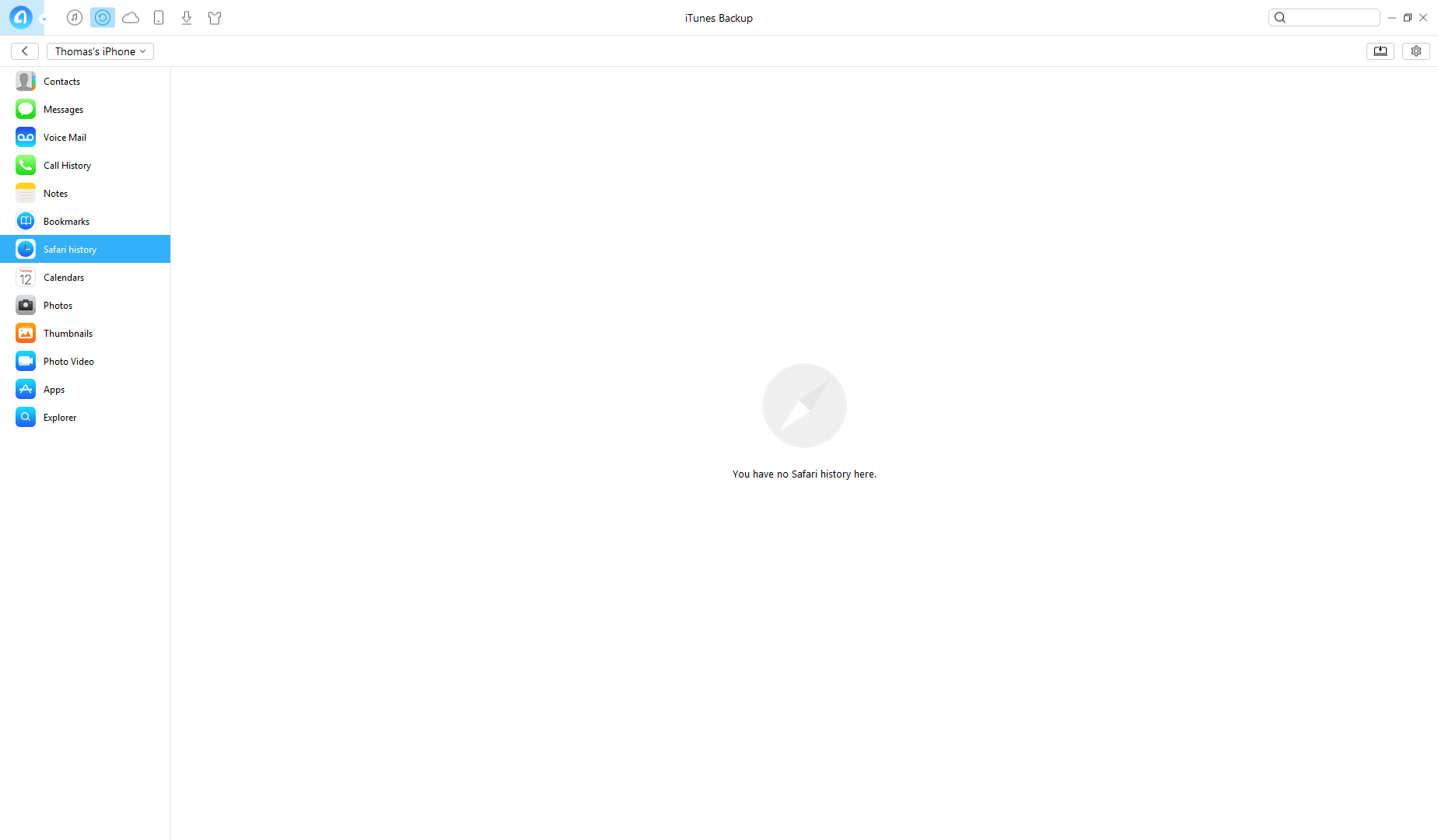
Я решил сделать скриншот единственной пустой вкладки здесь, потому что все другие мои резервные разделы полны очень личной информации и личных сообщений, но я был очень впечатлен тем, как легко было пройти и прочитать все, что было так давно.
Сделать новую резервную копию довольно просто, всего один клик в правом верхнем углу немедленно создаст новую резервную копию и сохранит ее в списке.
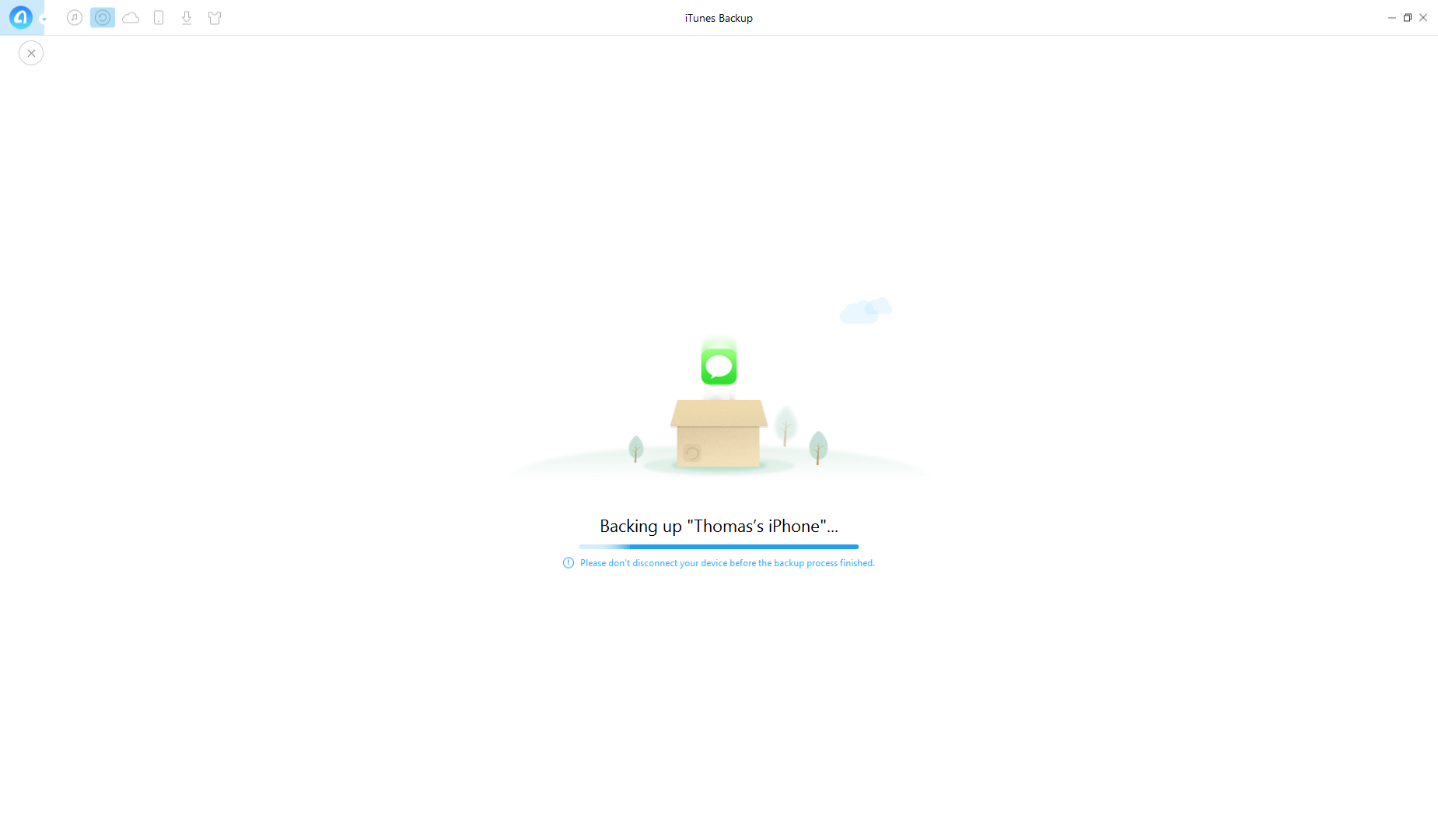
Интеграция контента iCloud
Для тех из вас, кто использует бесплатно 5 ГБ хранилища iCloud, вкладка «Содержимое iCloud» упрощает загрузку и загрузку из хранилища. После того, как вы вошли в систему, вам будет представлен макет ярлыков, аналогичный тому, что мы видели на вкладке «Содержимое устройства».
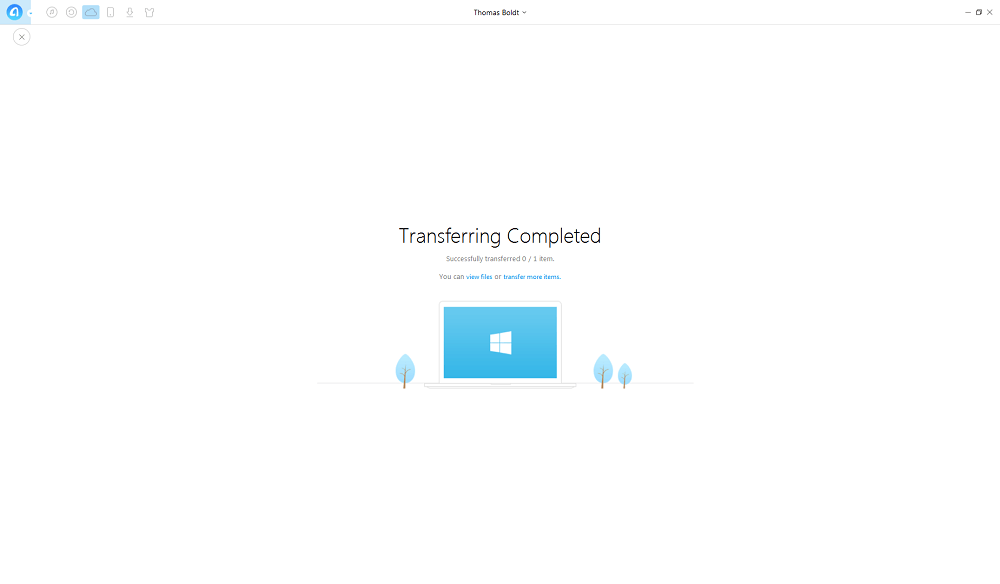
Как видите, несмотря на то, что процесс передачи файлов проходит, он не завершается должным образом из-за ограничений моего устройства.
К счастью, у JP есть MacBook Pro, поэтому я попросил его протестировать его — и вот что он нашел о функции «Экспорт в iCloud»:
Как только он вошел в iCloud с помощью Apple ID, он нажал на «Экспорт iCloud»,
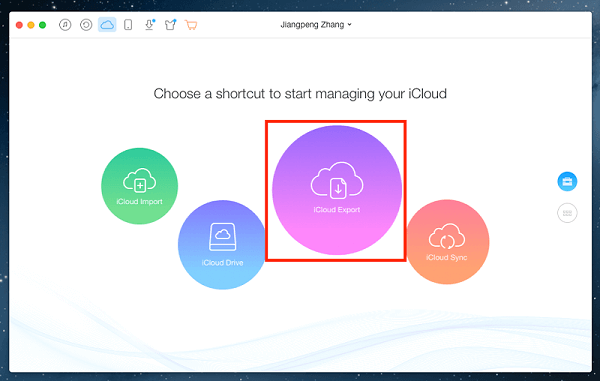
Затем AnyTrans попросил его выбрать категории файлов для передачи,
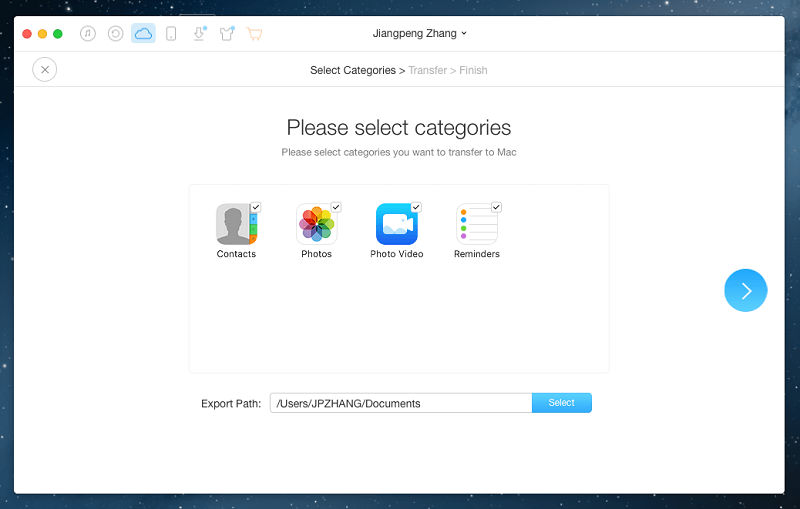
Перенос в процессе…
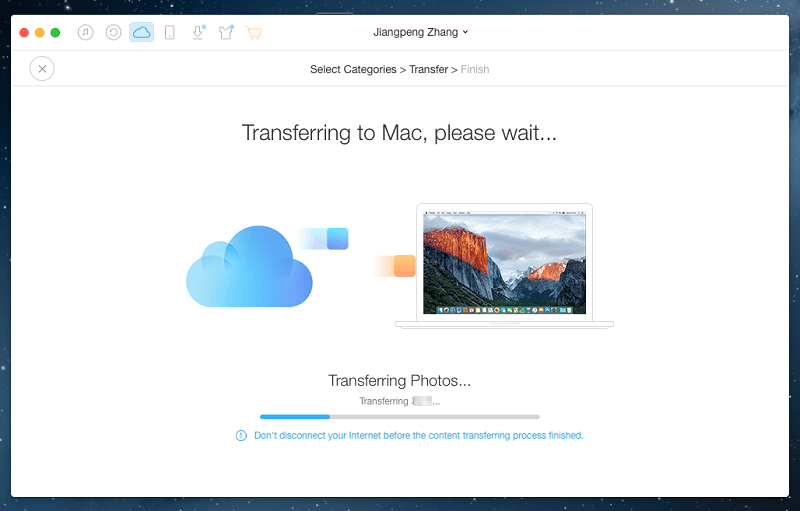
Передача завершена! Он показывает «Успешно передано 241/241 элемент». И он мог открыть экспортированные элементы в Документы > Папка AnyTrans.
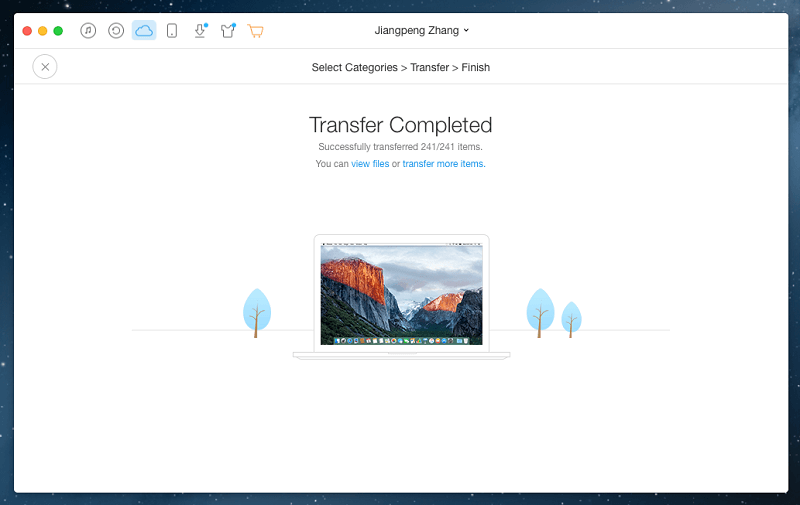
Загрузчик видео
Последняя функция iMobie AnyTrans, которую мы собираемся рассмотреть, — это вкладка «Загрузка видео». Он делает именно то, что вы ожидаете: берет видео из Интернета и превращает его в видеофайл на вашем устройстве, который можно смотреть в автономном режиме.
Вы можете загрузить его на свой компьютер или прямо на свое устройство, и вам даже не нужно вставлять URL-адрес в программу. AnyTrans отслеживает буфер обмена на наличие совместимого URL-адреса и автоматически вставляет его для вас, что приятно.
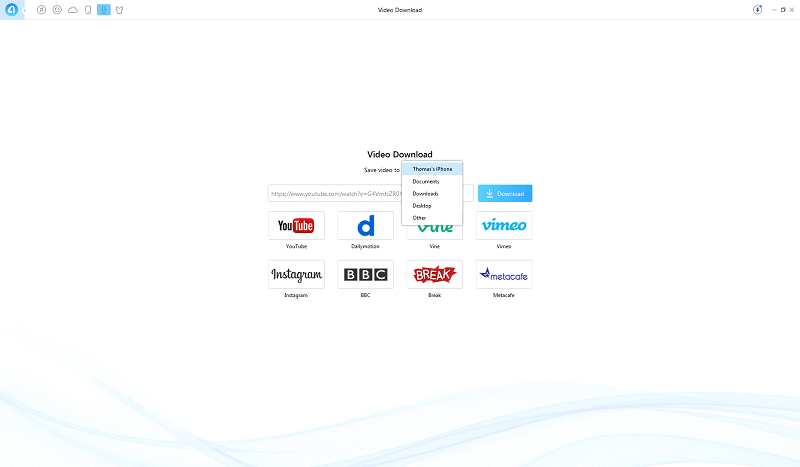
Бонусные функции: используйте AnyTrans по-своему
Одной из особенностей, которая может понравиться ряду пользователей по всему миру, является то, что AnyTrans в настоящее время можно использовать на семи языках: немецком, английском, испанском, французском, арабском, японском и китайском.
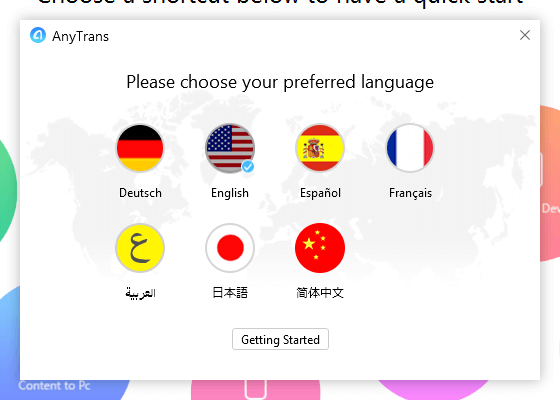
Кроме того, хотя на самом деле это не основная функция программы, было бы неплохо иметь файловый менеджер, который соответствует цвету вашего устройства iOS. Доступно пять разных скинов, и хотя их нужно скачать, загрузка и конвертация проходят довольно быстро.
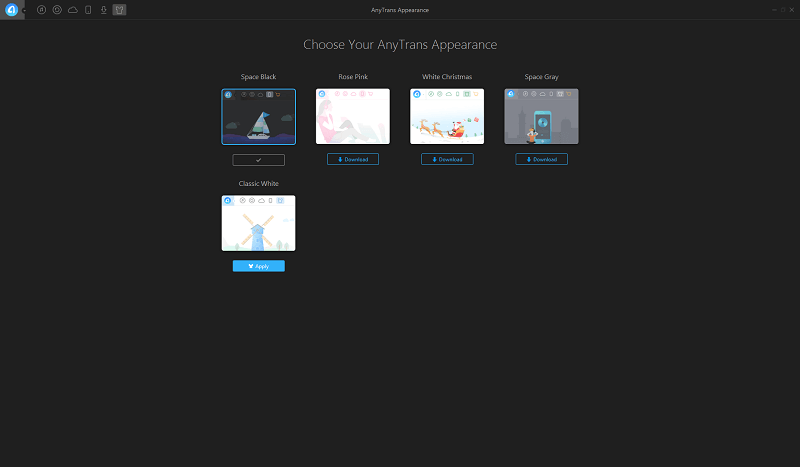
Причины моих оценок
Эффективность: 4.5/5
AnyTrans чрезвычайно эффективен при управлении файлами на устройствах iOS, что является его основной целью. Единственная причина, по которой он получил 4.5 звезды вместо 5, связана с проблемой одновременного добавления нескольких файлов, которых еще нет в вашей медиатеке iTunes. В идеале ему никогда не нужно было бы работать с вашей медиатекой iTunes, и он просто управлял бы вашими файлами сам по себе, но это не является серьезной проблемой.
Цена: 3 / 5
Цена в 39.99 долларов в год за лицензию на один компьютер немного завышена. Когда вы покупаете семейную лицензию, это становится намного более экономичным, особенно если вы хотите использовать свои устройства iOS более чем с одним компьютером. Тем не менее, в последнее время в области управления устройствами появилось несколько бесплатных альтернатив, поэтому немного поиска и терпения могут позволить вам найти аналогичную программу бесплатно.
Легкость использования: 4.5 / 5
Это программное обеспечение очень простое в использовании, хотя я столкнулся с одной очень небольшой проблемой. Мой iPhone был настроен на автоматическую блокировку экрана через 1 минуту, и обновление данных моего устройства было ненадежным, пока я не понял, что должен постоянно держать экран разблокированным во время его использования. Чтобы быть честным с AnyTrans, он упомянул, что устройство должно быть разблокировано в самый первый раз, когда я подключил свой iPhone, но никогда не упоминал об этом снова. Для кого-то, кто менее разбирается в технологиях, чем я, это могло быть неприятной проблемой, которую было бы трудно диагностировать.
Поддержка: 4/5
Поддержка как внутри программы, так и на сайте iMobie достаточно обширна. В Интернете есть ряд статей по устранению неполадок, а инструкции в программе были довольно четкими и полезными. Я не сталкивался с какими-либо проблемами, достаточно серьезными, чтобы потребовать обращения в службу поддержки, поэтому я не могу говорить об их услужливости, но если они так же хороши, как и остальная часть веб-сайта, они смогут решить любые проблемы, которые могут у вас возникнуть. .
AnyTrans Альтернативы
iMazing (Windows / macOS)
iMazing — это приложение для управления устройствами iOS, которое помогает пользователям iOS (например, вам и мне, у которых есть iPhone или iPad) передавать, создавать резервные копии и управлять файлами между мобильным устройством и персональным компьютером без использования iCloud. Узнайте больше из нашего полного обзор iMazing.
MediaMonkey (Только для Windows)
Это программное обеспечение является более полной заменой iTunes по сравнению с AnyTrans, но это скорее инструмент управления библиотекой, чем инструмент управления контентом устройства. Раньше я использовал бесплатную версию, но она была значительно сложнее, чем AnyTrans. «Золотая» версия программного обеспечения стоит 24.95 долларов США за текущую версию или 49.95 долларов США за пожизненные обновления.
PodTrans (Мак/Windows)
PodTrans, также созданный iMobie, полностью заменяет функции передачи музыки iTunes. В нем нет каких-либо дополнительных функций, которые вы найдете в AnyTrans, но он также не требует установки iTunes для правильной работы, поэтому, если вы отказываетесь использовать iTunes, это хороший выбор. Это также бесплатно, хотя, к сожалению, iMobie больше не обновляет его.
свинский (Только Mac)
Хотя это программное обеспечение стоит 19.95 долларов США, оно немного похоже на то, каким был iTunes до того, как Apple начала впихивать в него 50,000 XNUMX функций и рекламы. У него нет некоторых функций, которые есть у AnyTrans, но он может управлять музыкальными разделами вашей медиатеки и синхронизировать ваши файлы с вашими устройствами iOS.
Читайте также: Лучшее программное обеспечение для передачи iPhone
Заключение
AnyTrans это отличное сочетание простоты и мощности для пользователей Windows и Mac для синхронизации мультимедиа. Он легкий с точки зрения использования памяти, прост в использовании и в целом довольно отзывчив, хотя передача файлов могла бы быть немного быстрее. Это может быть просто связано с тем, что я тестировал более старое устройство iOS, но мне все равно нравилось использовать его гораздо больше, чем iTunes.
Итак, как вам этот обзор AnyTrans? Оставьте комментарий и дайте нам знать.
последние статьи